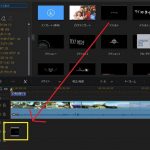前回の動画にタイトルを入れる方法の続きです
1)前回はタイトル用のテンプレートをドラッグしました
そこからの続きです、
そのタイムラインにある、タイトルをダブルクリックします
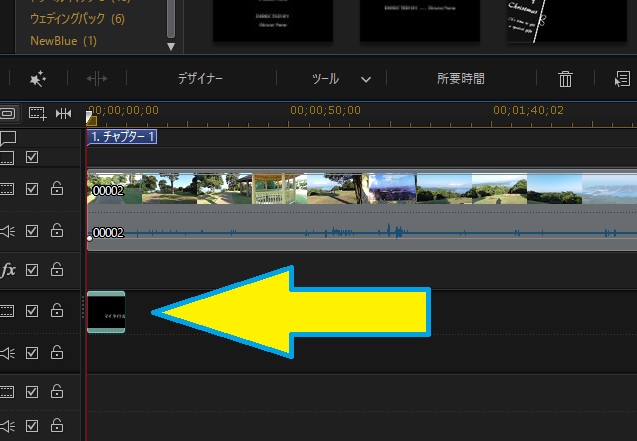
2) すると、下図のように、タイトル専用の設定画面が表示されます
この画面を「タイトルデザイナー」画面と呼びます
この画面は、モニター画面いっぱいにして、広くして使用すると便利です
この画面からみてわかるように、PowerDirector15では、タイトル設定だけでも、
豊富なメニューが用意されています、今回は、初心者さん向け解説なので、
超簡単な部分だけ解説します
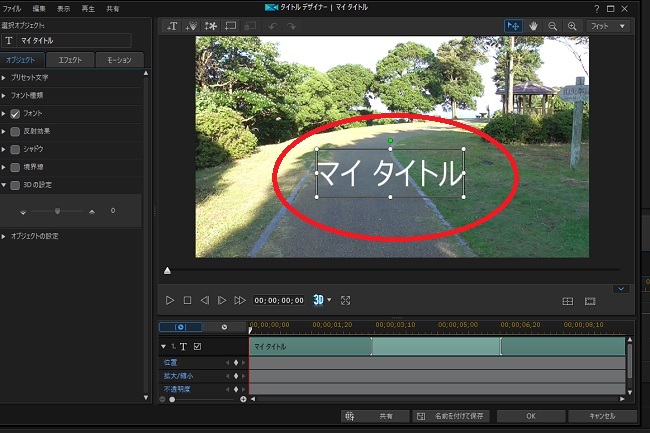
3) 文字を変更するやり方です
まずは、文字をマウスでドラッグして、マイタイトルの文字を選択状態にします
下図のように、文字に色がついて、選択状態になっています

4)選択状態のまま、キーボードの「バックスペース」キーを押します
そうすると下図のように、文字が一気に消えます
ただの枠だけが、残った状態になります。
そのまま、任意で文字を入力していきます
この例では、「大浦岳森林公園で散策」といれてみました
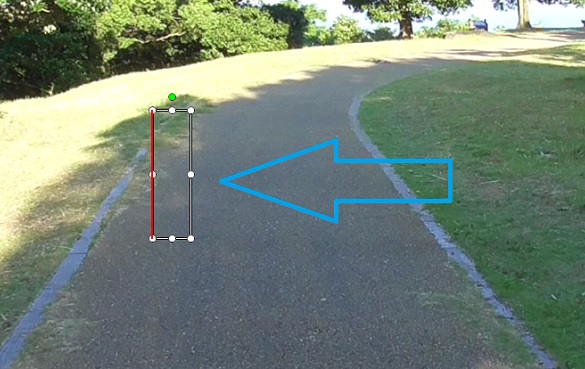
5) 「大浦岳森林公園で散策」と入力すると下図のように、表示されます
ここでは、文字の色は白色になっています
これに、色付け見えやすくしてみます
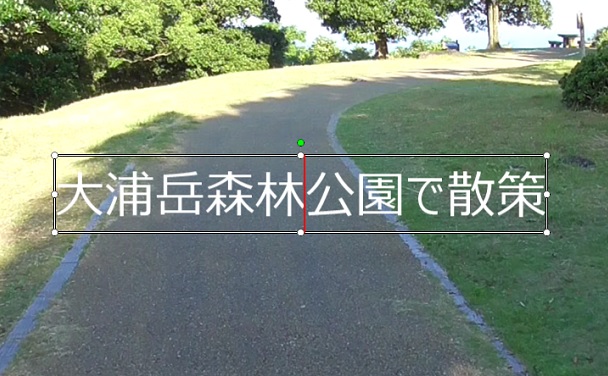
6) タイトルデザイナーの左上にある、「プリセット」をクリックします、赤枠
ここでは、プリセットを使用すると、クリックするだけで、加工された文字にできます
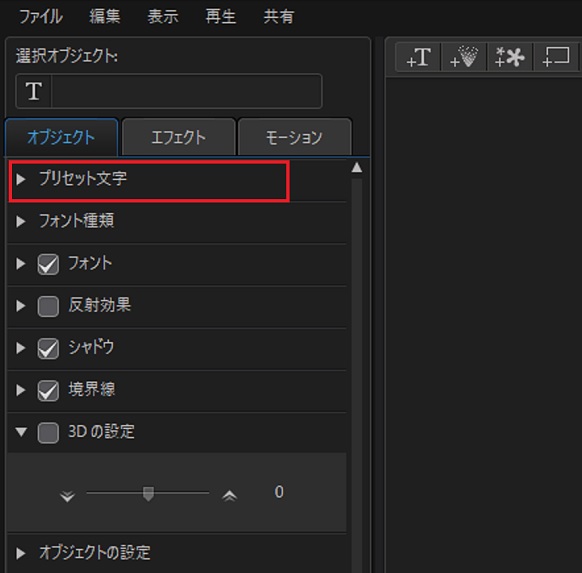
7) プリセットのテンプレートが多数表示されているので、この中から、
自分の気に入ったスタイルを選択します
※この例では、見やすくするために、赤色を選択しています

8)タイトルが出来上がったら、タイトルデザイナーにおいて、保存します
右下にある、「OK」ボタンをクリックするだけです
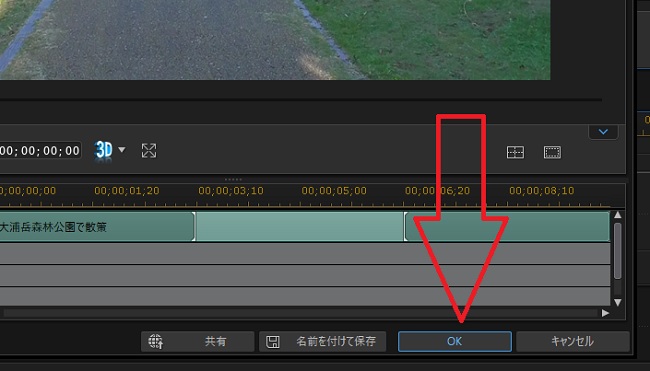
9) 元のPowerDirector15の画面に戻りますので、プレビュー画面で確認できます
正しく、プリセットで選択した文字が表示されいます
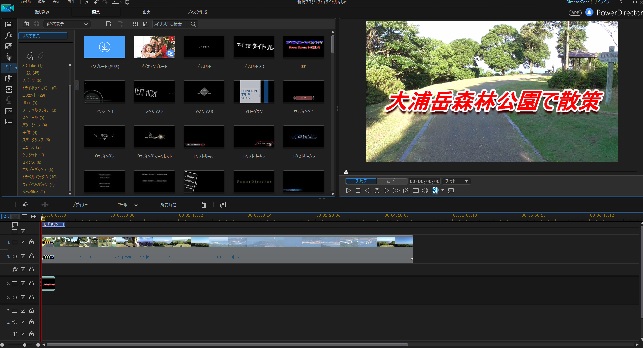
これで、初心者さん向けの簡単にタイトルの入れ方は終了です
これは、機能としては、ほんの一部分です、もっと色々なタイトル設定もできます
このプリセットを使用せずに、自分で、一からタイトルの編集加工もできます
少し慣れたら、色々と挑戦するのもいいかもしれません